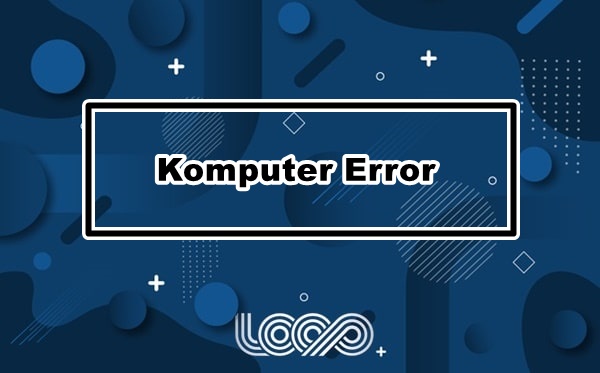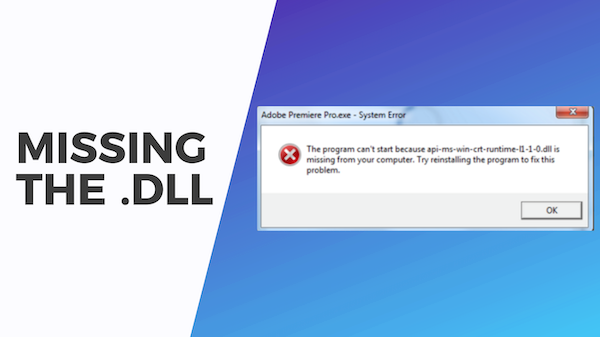Loop.co.id – Ketika membuka aplikasi atau game di OS Windows mendapati pesan error? Maka dari itu, kamu perlu tahu cara mengatasi api-ms-win-crt-runtime-l1-1-0.dll is Missing.
Kemungkinan besar ada file sistem yang sudah tidak ada atau hilang pada OS Windows kamu. Sementara aplikasi yang mau dibuka memerlukan file tersebut. Sehingga wajar, kalau muncul pesan api-ms-win-crt-runtime-l1-1-0.dll is missing.
Penyebab api-ms-win-crt-runtime-l1-1-0.dll is Missing
Apabila diperhatikan, api-ms-win-crt-runtime-l1-1-0.dll memiliki ekstensi DLL dengan kepanjangan Dynamic Link Libraries.
Nah yang belum tahu apa itu DLL? Yakni sebuah shared library pada Windows, adalah kode yang sudah dikompilasi serta dapat dipakai oleh program lain.
Seperti yang sudah sedikit dibahas di atas, menjadi hal lumrah kalau aplikasi yang kamu buka memerlukan api-ms-win-crt-runtime-l1-1-0.dll serta di OS Windows belum ada. Maka yang akan terjadi ialah munculnya kode sebagai peringatan is missing.